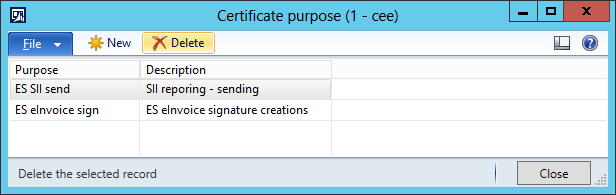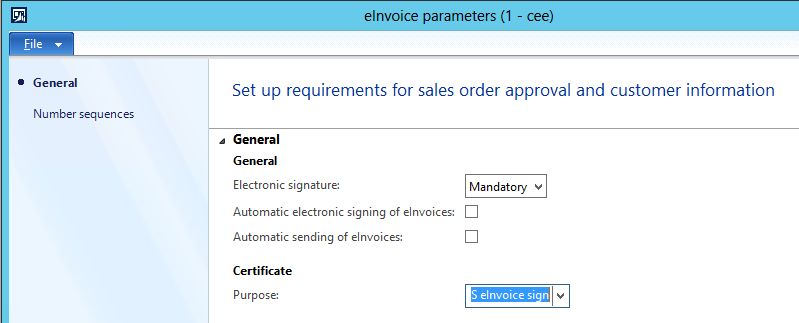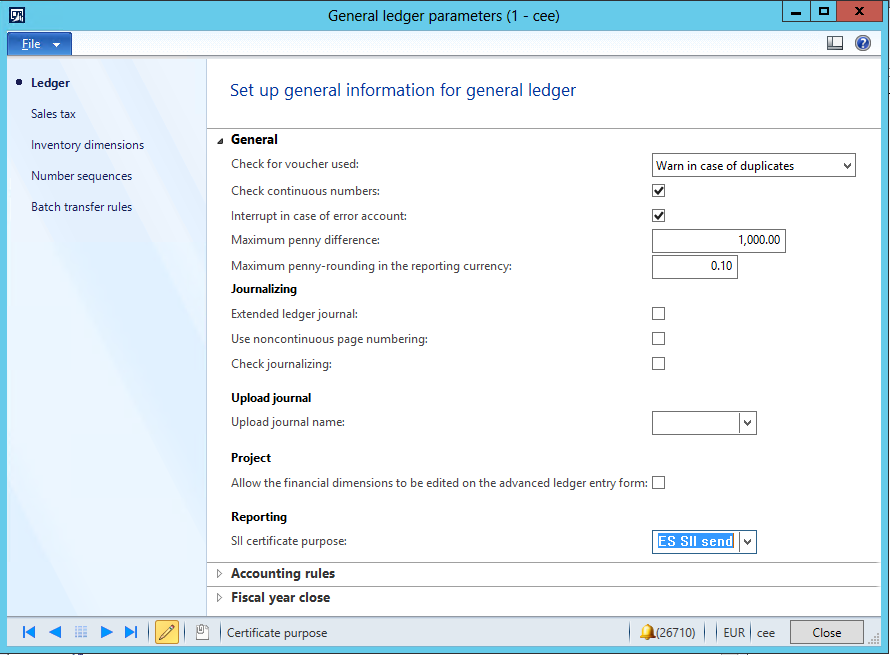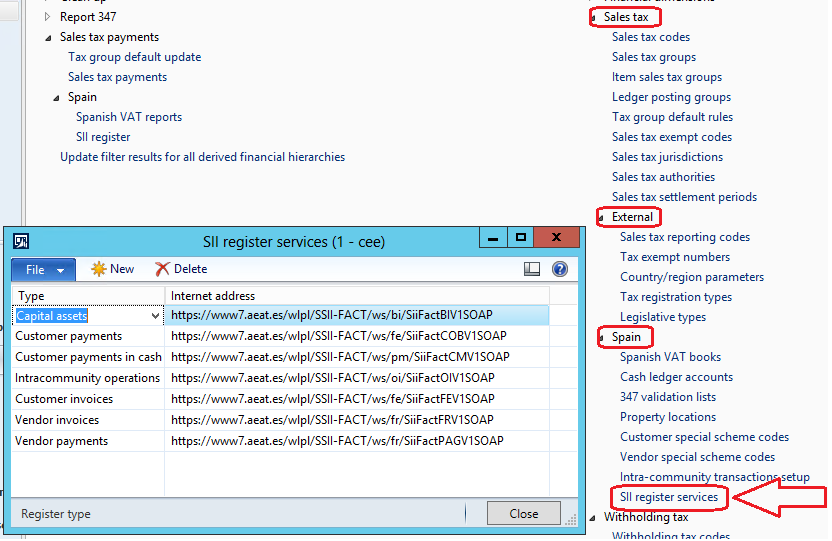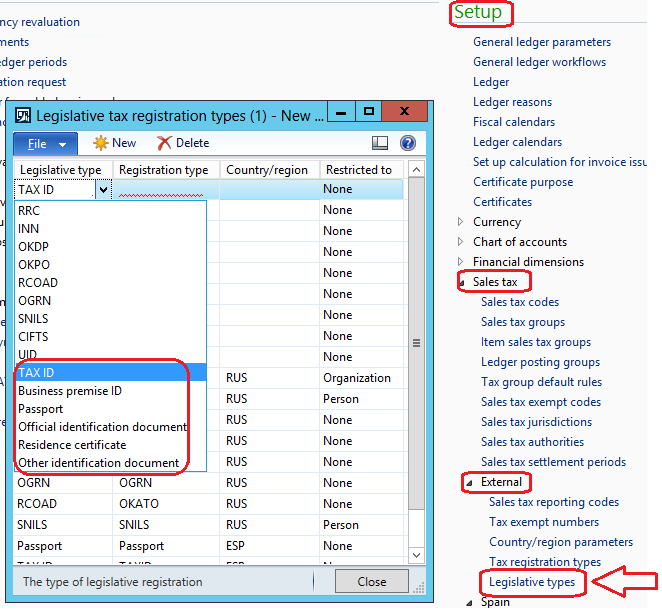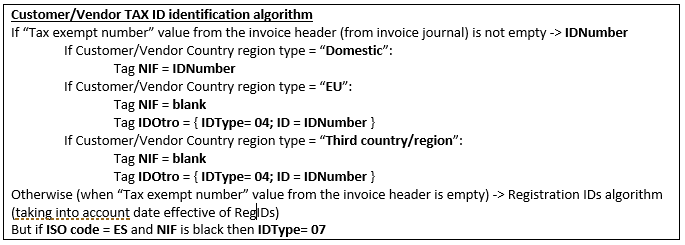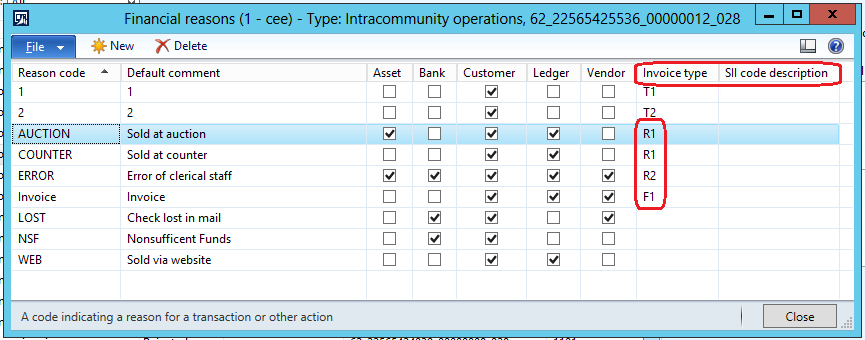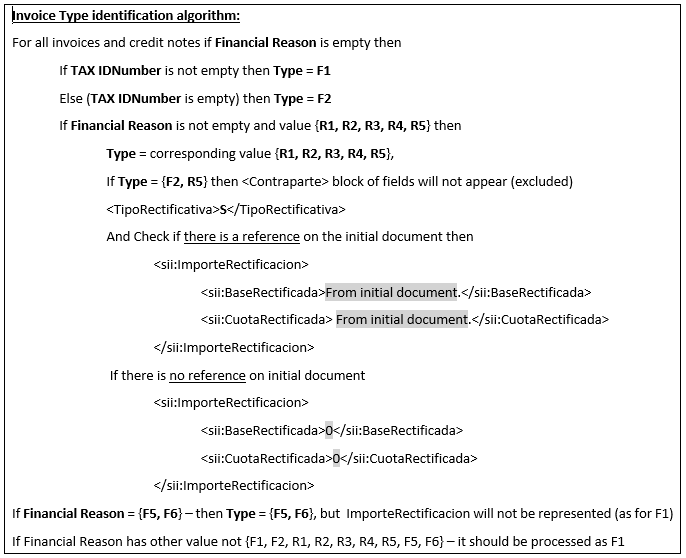Introducción
Según los nuevos cambios legislativos de España (Real Decreto 596/2016, de 2 de diciembre), un nuevo sistema de gestión de IVA basado en la oferta de información inmediata (sistema SII) permite una relación bidireccional, automatizada e instantánea entre el AEAT y un contribuyente. El sistema SII consiste básicamente en la entrega electrónica de las facturas para que se configuran los distintos libros de registro, casi en tiempo real. Casi todas las empresas de España estarán obligadas a enviar información en sus facturas a AEAT desde el 1 de julioSan 2017. se establece una fecha límite general de cuatro días para la transferencia electrónica de información a partir de la fecha de expedición de la factura o de su registro contable (excepto los sábados, domingos y vacaciones nacionales). Sin embargo, durante el primer semestre de SII, los contribuyentes dispondrán de un período de tiempo para enviar información que será de ocho días (excluidos los sábados, domingos y días festivos nacionales).
Según los nuevos cambios de la legislación, es obligatorio:
-
El mantenimiento de facturas se registra con Estados adicionales de exportación o importación.
-
Generación de formatos de entrada necesarios en XML.
-
Configuración adicional para el envío y recepción de archivos automáticos.
-
Envío de un archivo XML generado.
-
Recibir un archivo XML de respuesta y la actualización adecuada de las facturas que se enviaron.
Para cumplir con estos nuevos cambios en las leyes, los requisitos de Microsoft Dynamics AX se implementaron en el nuevo registrode funcionalidad de SII. Esta funcionalidad permite a los usuarios:
-
Configure un certificado de servicio Web de SII específico que debe usarse para transmitir automáticamente los datos directamente a la entidad emisora.
-
Configure parámetros adicionales necesarios para rellenar automáticamente los informes XML correspondientes.
-
Mantener un registro de facturas para apoyar el proceso de transmisión y retransmisión y recepción de una respuesta los siguientes esquemas: facturas de clientes, facturas de proveedores, facturas intracomunitarias, pagos de clientes, pagos de proveedores.
-
Genere y envíe automáticamente informes XML al sistema SII en el formato de los siguientes esquemas: facturas de clientes, facturas de proveedores, facturas intracomunitarias, pagos de clientes, pagos de proveedores.
-
Recibir e interpretar automáticamente las respuestas del sistema de SII.
-
Almacene y Revise todos los informes XML transmitidos y recibidos.
Información general
Este documento es una guía para los usuarios de Microsoft Dynamics AX 2009 SP1, AX 2012 RTM, AX 2012 R2, AX 2012 R3.
Esta guía describe cómo configurar y usar Microsoft Dynamics AX para interactuar con el sistema SII de acuerdo con los nuevos requisitos legales.
El documento incluye dos partes:
-
Configuración
-
Registro de SII.
En el artículo de configuración se describe cómo se debe configurar Microsoft Dynamics AX para permitir que SII se registre correctamente.
La parte del registro de SII describe cómo trabajar con Microsoft Dynamics AX para interactuar con el sistema SII (sitio web oficial de SII).).
Preparación
Para que la configuración de Dynamics AX funcione con el SII, debe hacer lo siguiente:
-
Instalar el certificado Sil de su empresa (cara no AX)
-
Propósitos de los certificados
-
Certificado para SII en AX
-
SII Register Services
-
Tipos legislativos
-
Identificadores de registro de clientes y proveedores
-
Códigos de los regímenes especiales del cliente
-
Códigos de las combinaciones especiales de proveedores
-
Ubicaciones de propiedad
-
Razones financieras
-
Configuración de transacciones intracomunitarias
-
Excluir porcentaje de impuestos negativo de un registro de SII
Instalar el certificado Sil de su empresa (cara no AX)
Para permitir que Microsoft Dynamics AX transmita archivos automáticamente al sistema SII, primero debe instalar el certificado Sil de su empresa en el sistema operativo de la máquina (equipo) desde la que va a transferir los archivos.
Para ello, puede usar las siguientes instrucciones como ejemplo:
Instalación de la característica (p. ej., ejemplo.P12 o . pfx)
1. Win + R, MMC, entrar
2. Ctrl + M, certificados, cuenta de equipo, equipo local, fin, aceptar
3. personal, certificados, clic con el botón secundario, acción >> todas las tareas >> importar
-
Se abrirá el Asistente para importación de certificados
-
Seleccione el tipo de archivo y la ruta de acceso del certificado (por ejemplo, ..\Kit certificados 8.7.4 \ FNMT \ ejemploPJ_ACTIVO. p12).
-
Escriba la contraseña (consulte contraseñas. txt).Nota: no seleccione "marcar esta clave como exportable...". a menos que realmente signifique exportarlas más adelante.
-
Colocar todos los certificados en el siguiente almacén: personal (predeterminado)
-
Siguiente, finalizar
cuatro. Seleccione nuevo certificado agregado (' 000.. 0T PRUEBAS... '), acción >> todas las tareas >> administrar claves privadas
-
Agregar alias de "servicio de red", conceda control total
-
Aceptar
La instalación de la colaboración manual con SII (o, por ejemplo, para probar manualmente el certificado es aceptar), igual que arriba, con pequeñas diferencias:
uno. En 1,2 debe ser una cuenta de usuario
1. 1.3.4 no es necesario
2. Probar vínculo: https://WWW7.AEAT.es/pre-exteriores/Inicio/_menu_/SII___Suministro_Inmediato_de_Informacion/SII___Suministro_Inmediato_de_Informacion.html
cuatro. Seleccionar el certificado correcto
Propósitos de los certificados
Una vez que haya administrado la instalación del certificado SII de su empresa en la máquina, escriba Microsoft Dynamics AX y configúrelo para que funcione con el registro SII.
En primer lugar, abra propósito del certificado (contabilidad general > configuración > propósito del certificado) y agregar 2 registros:
-
"Es SII Send", "SII reporing-Send"
-
"Signo de factura electrónica", "creación de firma de factura electrónica de es "
Después, Abra parámetros (cuentas por cobrar > configuración > eInvoices > parámetros de factura electrónica) y configure el certificado > propósito a "signo de facturaelectrónica de es". Este paso no se relaciona directamente con el registro del SII, pero es necesario que permita que el Facturante funcione correctamente después de la actualización.
El certificado Sil de su empresa debe estar configurado en los parámetros de contabilidad general de su empresa de AX. Para ello , abra contabilidad > configurar > parámetros de contabilidad General, buscar grupo de informes en la ficha Contabilidad y configurar el objetivo del certificado de SIL para "es SII Send".
Certificado para SII en AX
Para configurar certificados que haya instalado previamente en el sistema operativo de la máquina en AX, abra la contabilidad > configurar > formulario certificados . Los certificados se pueden diferenciar por su propósito (para la creación de firmas de factura electrónica o para la autenticación de reporting de SII). Se supone que los certificados sin propósito seleccionado son universales. Los certificados se pueden asignar a un usuario en particular o a toda la empresa. ninguna. Los certificados se pueden desactivar temporalmente.
Ejemplo
|
Finalidad |
Tipo |
Usuario |
Nombre del operador |
ActiveX |
Certificate |
|
Signo de factura electrónica de ES |
Mycompany |
Sí |
C1 |
||
|
¿ES SII Send? |
Mycompany |
No |
C2 |
||
|
¿ES SII Send? |
Mycompany |
Sí |
C3 |
||
|
¿ES SII Send? |
Usuario |
Juan |
Juan Pérez |
Sí |
C4 |
Según este ejemplo, todas las facturas electrónicas para España se firmarán con el certificado C1, el certificado C2 no se utiliza (temporalmente desactivado), los informes de SII realizados por Carlos sagaz se realizarán con el certificado C4 y el uso de los informes de Sil de REST se realizará con el certificado C3.
SII Register Services
Para permitir que Microsoft Dynamics AX envíe automáticamente los informes generados según los distintos tipos de esquemas XML que necesita para configurar los servicios de registro de SIL. Para ello, abraContabilidad > configuración > impuesto de ventas > España >SII Register Services Form y Add Lines:
Consulte el sitio web oficial de SII para obtener la dirección de Internet real para el envío de tipos de esquemas adecuados.
Tipos legislativos
Para generar los informes XML correctos, necesita configurar la identificación de impuestos correcta para su empresa y todos sus clientes y proveedores. Para hacerlo posible, debe configurar los primeros tipos legislativos adicionales en AX. Para ello, abra Contabilidad > configuración > impuestolegal > impuesto de ventas .
Se han añadido los siguientes tipos legislativos nuevos para España:
|
Denomina |
País |
Código SII |
Descripción |
|
IDENTIFICADOR DE IMPUESTO (NIF) |
ESP |
neto |
Debe usarse para clientes y proveedores NIF |
|
Passport (PASAPORTE) |
ESP |
2003 |
Se debe usar para clientes y proveedores en lugar de NIF si el NIF (identificador de impuesto) no está registrado para el cliente o proveedor correspondiente. |
|
Documento DE identificación oficial (documento OFICIAL DE IDENTIFICACIÓN EXPEDIDO por el PAIS O TERRITORIO DE RESIDENCIA) |
ESP |
2004 |
|
|
Certificado DE residencia (CERTIFICADO DE RESIDENCIA) |
ESP |
1,05 |
|
|
Otro documento de identificación (otro documento PROBATORIO) |
ESP |
06 |
Por ejemplo, agregue una línea como:
Identificadores de registro de clientes y proveedores
Para generar correctamente todos los tipos de esquemas de SII XML, debe configurar los ID de los registros de:
-
La empresa NIF
-
Todos los clientes
-
Todos los proveedores
La empresa NIF
Para configurar el NIF de su empresa, administración de la organización de la organización > configuración > organización > entidad jurídica y establezca el NIF de su empresa en el campo número de identificación de impuestos en la ficha registro de impuestos .
Identificadores de registro de clientes
Para configurar el NIF Open Accounts Receivable de un cliente > Common > todos los clientes, seleccione un cliente, abra la ficha Dirección , seleccione una dirección principal, haga clic en Editar, abra la pestaña registro de impuestos , agregue una línea con el valor de registro igual a NSI (configuración anterior véase tipos legislativos de este documento) y configure el NIF del cliente en el campo número de registro Puede configurar otro tipo de registro aplicable al SII para un cliente. En la generación de esquema XML, AX usará el valor de NIF (se corresponde con el identificador de impuestos) en primer lugar, o si no se ha configurado ningún NIF para un cliente, entonces el primero de la lista de ID de registro configurado para el cliente.
Identificadores de registro de proveedores
Para configurar el NIF de un proveedor abra accounts payable > común > todos los proveedores, seleccione un proveedor, abra la ficha Dirección , seleccione una dirección principal, haga clic en Editar, abra la pestaña registro de impuestos , agregue una línea con el valor de registro igual a NSI (configuración anterior véase tipos legislativos párrafos de este documento) y configure el NIF en el campo número Puede configurar otro tipo de registro aplicable al SII para un proveedor. En la generación de esquema XML, AX usará el valor de NIF (que se corresponde con el identificador de impuestos) en primer lugar o, si no hay ningún NIF configurado para un proveedor, entonces el primero de la lista de ID de registro configurado para el proveedor.
Número de exención de impuestos
Si para la identificación fiscal de clientes y proveedores de su empresa AX, se usa el campo número de exención de impuestos no necesita configurar el número de identificación fiscal en los ID de registro con impuesto legal. El algoritmo de identificación de impuestos identificatory para las facturas de clientes y proveedores en los sistemas de modelos de SII es el siguiente:
Códigos de los regímenes especiales del cliente
Para generar correctamente esquemas XML para las facturas de los clientes, debe configurar códigos de combinaciones especiales de clientes. Para ello, abra Contabilidad > configuración >> de impuestos de España > modelo de plan especial de cliente de España. Agregue códigos de combinaciones especiales que sean aplicables a los clientes de su empresa. Según esta configuración, los valores se usarán como valores predeterminados para las facturas de los clientes en el registro de SII. El valor correspondiente se tomará al crear automáticamente una nueva factura en el registro de SII. Después de agregar una factura nueva al registro Sil, el usuario podrá cambiar el valor manualmente para cada factura. Puede configurar un código de plan especial para todos los clientes, para un grupo de clientes o para un cliente en particular. Los siguientes valores del código o efecto de Scheme especial en las facturas emitidas son aplicables para el sistema SII:
|
Valor |
Descripción |
|
Agosto |
Operación de régimen general |
|
neto |
Exportación. |
|
2003 |
Operaciones a la que se aplique el régimen especial de bienes usados, objetos de arte, antigüedades y objetos de colección. |
|
2004 |
Régimen especial del oro de inversión. |
|
1,05 |
Régimen especial de las agencias de viajes. |
|
06 |
Régimen especial grupo de entidades en IVA (nivel avanzado) |
|
07 |
Régimen especial del criterio de caja. |
|
08 |
Operaciones no al IPSI/IGIC (impuesto sobre la producción, los servicios y la importación/impuesto general indirectoo canario). |
|
2017 |
Facturación de las prestaciones de servicios de agencias de viaje que actúan como mediadoras en nombre y por cuenta ajena (D. A. 4 ª RD1619/2012) |
|
base10 |
Cobros por cuenta de terceros de honorarios profesionales o de derechos derivados de la propiedad industrial, de autor u otros por cuenta de sus, sus socios, asociados o colegiados efectuados por sociedades, asociaciones, colegios profesionales u otras entidades que se realicen las funciones de la. |
|
once |
Operaciones de arrendamiento de local de negocio no sujeto a retención |
|
2007 |
Operaciones de arrendamiento de local de negocio Nº de retención. |
|
13 |
Operaciones de arrendamiento de local de negocio no está sujeto a y no está sujeto a retención. |
|
n° |
Factura con IVA pendiente de devengo en certificaciones de obra cuyo destinatario marítima a administración pública. |
|
4,5 |
Factura con IVA pendiente de devengo en operaciones de tracto sucesivo. |
|
apartado |
Primer semestre 2017. |
Códigos de las combinaciones especiales de proveedores
Para generar correctamente esquemas XML para facturas de proveedores, debe configurar códigos de combinaciones especiales de proveedores. Para ello, abra Contabilidad > configuración >impuesto de ventas > España > código de plan especial de proveedor de SII. Agregue códigos de combinaciones especiales aplicables a los proveedores de su empresa. Según esta configuración, los valores se usarán como valores predeterminados para las facturas de proveedores en el registro de SII. El valor correspondiente se tomará al crear automáticamente una nueva factura en el registro de SII. Después de agregar una factura nueva al registro Sil, el usuario podrá cambiar el valor manualmente para cada factura. Puede configurar un código de plan especial para todos los proveedores, para un grupo de proveedores o para un proveedor concreto. Los siguientes valores del código o efecto de Scheme especial en las facturas recibidas se aplican al sistema de SII:
|
Valor |
Descripción |
|
Agosto |
Operación de régimen general. |
|
neto |
Operaciones por las que empresarios satisfacen compensaciones en las adquisiciones a Persons acogidas al régimen de la agricultura, ganaderia y pesca. |
|
2003 |
Operaciones a la que se aplique el régimen especial de bienes usados, objetos de arte, antigüedades y objetos de colección. |
|
2004 |
Régimen especial del oro de inversión. |
|
1,05 |
Régimen especial de las agencias de viajes. |
|
06 |
Régimen especial grupo de entidades en IVA (nivel avanzado). |
|
07 |
Régimen especial del criterio de caja. |
|
08 |
Operaciones no al IPSI/IGIC (impuesto sobre la producción, los servicios y la importación/impuesto general indirectoo canario). |
|
2017 |
Adquisiciones intracomunitarias de bienes y prestaciones de servicios. |
|
2007 |
Operaciones de arrendamiento de local de negocio. |
|
13 |
Factura correspondiente una importación (informada sin asociar un DUA). |
|
n° |
Primer semestre 2017. |
Ubicaciones de propiedad
Para las facturas de cliente con un valor de código de régimen especial (ClaveRegimenEspecialOTranscedencia) igual a 13 o 14 ó 15 , la ubicación de la propiedad debe ser Setup. Según la documentación oficial, se aplican los siguientes valores de ubicación de propiedad:
|
Ubicación de propiedad |
Descripción |
|
1 |
Propiedad con una referencia de registro terrestre situado en cualquier parte de España, excepto el país Vasco y el Navarre |
|
1 |
Propiedad ubicada en la comunidad autónoma del país vasco o de la comunidad fletada de Navarre |
|
2 |
Propiedad en cualquiera de las ubicaciones anteriores sin referencia de registro terrestre |
|
cuatro |
Propiedad ubicada en el extranjero |
Para configurar la Ubicación de propiedades, abra Contabilidad > configuración >impuesto de ventas > España> ubicación de la propiedadde SII. A continuación, los valores correspondientes estarán disponibles para configurarlos en las facturas del registro de SII.
Si no se configuró ningún valor de Ubicación de propiedad en una factura de cliente con un código de esquema especial igual a 13 o 14 o 15, la etiqueta SituacionInmueble se rellenará con el valor "1" de forma predeterminada.
Razones financieras
Según la documentación oficial de SII, cada factura (clientes y proveedores) debe enviarse al sistema SII con una indicación obligatoria de su tipo (etiquetaTipoFactura ). De forma predeterminada, para todas las facturas, esta etiqueta tendrá un valor "F1".
Según el sistema de SII para la documentación oficial, supongamos que una factura (clientes y proveedores) puede ser un tipo de corrección de una factura de SII registrada previamente debido a una de las siguientes razones (aplicables a Microsoft Dynamics AX):
|
TipoFactura |
Descripción de un motivo |
|
R1 |
Factura corregida (Art 80,1 y 80,2 y error de legislación) |
|
R2 |
Factura corregida (arte. 80.3) |
|
R3 |
Factura corregida (arte. 80.4) |
|
R4 |
Factura corregida (otros) |
Además de eso, una factura de proveedor puede tener los siguientes tipos específicos adicionales que se aplican a Microsoft Dynamics AX:
|
TipoFactura |
Descripción de un tipo |
|
F5 |
Importaciones (DUA) |
|
F6 |
Otro material de soporte técnico contable |
Para cumplir con este requisito de España, se amplió una funcionalidad existente de razones financieras para los siguientes documentos:
-
Pedido de ventas
-
Factura de servicios
-
Pedido de compra
-
Alza
-
Diario AP
-
Diario general de contabilidad
De este modo, en la creación de facturas de todos los tipos de documentos AX donde es posible crear una factura, el usuario puede configurar un motivo específico para una factura. Este motivo se transmitirá con la factura al registro de SII. La funcionalidad de registro de SII permite que el usuario cambie el motivo manualmente si es necesario.
Para configurar razones financieras, abra:
-
Administración de la organización > configuración > razones financieras
-
Cuentas por cobrar > configurar > los clientes > razones para los clientes
-
> de configuración de cuentas por pagar > proveedores > razones para el proveedor Setup
Las razones financieras se han ampliado con dos campos adicionales:
-
Tipo de factura : para configurar un código específico aplicable al sistema de SII
-
Descripción del código SII : para especificar una descripción
Si una factura o una nota de crédito no se corresponde con un código concreto (R1, R2, R3, R4, F5, F6), el usuario puede dejar el motivo del campo en la factura negra. Luego, la factura se transmitirá con TipoFactura igual a F1 o F2 (factura simplificada). Si un usuario rellena un campo motivo en factura o una creación de notas de crédito con otro valor (no es igual a R1, R2, R3, R4, F5, F6), la factura se transmitirá con TipoFactura igual que F1 o F2 (factura simplificada).
En la generación de esquemas de facturas de clientes y proveedores, se implementa el siguiente algoritmo de identificación de tipo de factura:
Configuración de transacciones intracomunitarias
Para generar un informe XML correctamente sobre el régimen intracomunitario, la configuración de transacciones intracomunitaria debe realizarse. Según la documentación oficial del SII, se aplican los siguientes valores:
|
IDENTIFICACIÓN de la transacción intracomunitaria |
Descripción |
|
Ninguna |
La transmisión o la recepción de mercancías para realizar informes o obras parciales estipuladas en el artículo 70, sección uno, número 7 de la ley tributaria (Ley 37/1992). |
|
Letra |
Transferencias de bienes o adquisiciones intracomunitarias de bienes mencionados en el artículo 9,3 y el artículo 16,2 de la ley fiscal (Ley 37/1992). |
Para realizar la configuración de transacciones intracomunitarias, abra Contabilidad > configurar > impuesto de ventas > España >formulario de configuración de transacciones intracomunitarias de SII y agregar líneas de acuerdo con la peculiaridad de los clientes y los proveedores de su empresa. AX usará los valores configurados en la generación de la combinación intracomunitaria para completar la etiqueta TipoOperacion . Puede configurar valores correspondientes para todos, grupos o clientes particulares y proveedores.
Excluir porcentaje de impuestos negativo de un registro de SII
Si en su empresa AX se configuran varios tipos de impuestos, puede incluir o excluir de las facturas de registro SII con el código de impuestos de ventas configurado como "porcentaje deimpuesto negativo". Para ello, utilice contabilidad > configuración> parámetros de contabilidad > informes del porcentaje de impuestos negativo .
Si la casilla porcentaje de impuestos negativono está marcada en los parámetros de contabilidad, entonces:
- en la función agregar registros , las facturas que solo contengan transacciones fiscales con porcentaje de impuestos negativo no se añadirán al registro de SII.
- las transacciones fiscales funcionales Enviar y volver a enviar por un código de impuestos con un porcentaje negativo de impuesto de ventas sinmarcarsolo se incluirán en el informe XML.
Registro de SII
Para trabajar con el sistema de gestión de IVA basado en el suministro inmediato de información (SII) para España en Microsoft Dynamics AX, use contabilidad > periódico > pago de impuestos de ventas > España > SII registro.
Descripción de los campos:
|
Nombre del campo |
Descripción de campo |
|
Tipo |
Identifica el tipo de esquema que la factura relacionada debe incluirse. Este campo se puede rellenar automáticamente solo al agregar una factura al registro y puede tener los valores siguientes:
|
|
Estado |
El campo refleja el estado real de la factura en correspondencia con el tipo de esquema. Este campo se puede rellenar automáticamente solo al agregar una factura al registro y puede tener los valores siguientes:
|
|
Fecha de transmisión |
Esta es la fecha y la hora del último cambio de Estado de la factura. |
|
Reference |
Es un identificador único de una factura en un tipo de combinación correspondiente. Está compuesto por TableID_RecID_InvoiceID. Donde TableID es 62 para las facturas de los clientes, 49: para las facturas de proveedor, 592, para las facturas de Project. Este campo se puede rellenar automáticamente solo al agregar una factura a la caja registradora. La referencia debe ser la misma para el mismo documento incluido en los distintos tipos de esquemas (por ejemplo, se puede incluir una factura en las facturas de los clientes y en las de la comunidad; en este caso, habrá dos líneas en el registro de SIL con la misma referencia, pero tipodiferente). |
|
Número de cuenta |
Número de cuenta de un cliente o proveedor correspondiente al tipo de combinación. Este campo se puede rellenar automáticamente solo al agregar una factura a la caja registradora. |
|
Factura |
Número de factura de una factura de cliente o proveedor correspondiente al tipo de combinación. Este campo se puede rellenar automáticamente solo al agregar una factura a la caja registradora. |
|
Fecha de la factura |
Fecha de la factura. Este campo se puede rellenar automáticamente solo al agregar una factura a la caja registradora. |
|
Registra |
Esta casilla muestra si una factura ya se registró en el sistema de SII o no. Esto es necesario cuando una factura ya se registró una vez (TipoComunicacion = a0), pero el usuario debe cambiar algún parámetro manual de la factura y debe volver a enviarla y, a continuación, TipoComunicacion = a1. |
|
Tipo de factura |
Tipo de factura en términos de SIL. Se puede actualizar manualmente si es necesario y tiene los siguientes valores:
El valor de este campo se usará para rellenar la etiqueta TipoFactura . Si el valor de este campo está vacío o tiene otro valor (no R1, R2, R3, R4, F5, F6), la etiqueta TipoFactura se completará en F1 o F2. Consulte algoritmo de identificación de tipo de factura en Descripción de configuración de motivo financiero . |
|
Código de la combinación especial |
El valor del campo se toma del código de la combinación especial de cliente o proveedor (consulte Configurar parte de este documento) de forma predeterminada y el usuario puede cambiarlo manualmente. |
|
Ubicación |
Puede configurar la ubicación en contabilidad > configurar >impuesto de ventas > España> ubicación de propiedad de SII.Para las facturas de cliente con un valor de código de régimen especial (ClaveRegimenEspecialOTranscedencia) igual a 13 o 14 ó 15 , la Ubicación debe configurarse. Si no se ha configurado ningún valor de Ubicación en una factura de cliente con un código de esquema especial igual a 13 o 14 ó 15, la etiqueta SituacionInmueble se rellenará con el valor "1" de forma predeterminada. |
|
Referencia de cadastral |
Puede introducir en este campo una referencia cadastral adecuada de forma manual. |
|
Creado por |
Si una factura es una factura automática (creada por un tercero), rellene en este campo "tercero" manualmente. En caso contrario, deja vacío. Si se seleccionó el valor "tercero", la etiqueta <EmitidaPorTerceros> correspondiente se notificará con valores "S". De lo contrario, <etiqueta de> EmitidaPorTerceros se notificará con "N". |
|
Código de error |
Si se transmitió una factura al sistema de SII pero se rechazó o aceptó con errores, este campo mostrará un código de error recibido del sistema de SII. |
|
Descripción del error |
Si se transmitió una factura al sistema de SII pero se rechazó o aceptó con errores, este campo mostrará una descripción de error recibida del sistema de SII. |
Las siguientes funciones se pueden realizar en el registro SIL:
-
Agregar registros
-
Enviar
-
Volver a enviar
-
Statu
-
Revisar las comunicaciones
-
Diario de facturas
Agregar registros
Use esta función para actualizar automáticamente el registro de SII agregando en él nuevas facturas. Para ello, haga clic en el botón agregar registros en el menú del formulario de registro de SIL . Para personalizar las facturas que deben añadirse al registro, haga clic en el botón seleccionar . Si hay algunas facturas de las cuales se encuentran en el futuro, estas facturas también se agregarán al SIL. pero el sistema SIL las rechazará hasta que la fecha actual se convierta en la fecha de la factura o sea igual o posterior.
Use CTRL + F3 para configurar filtros en el formulario de registro de SII .
Use Ctrl + G para configurar filtros en columnas de registro.
La función agregar registros funciona para todos los tipos de facturas al mismo tiempo:
-
Facturas de clientes
-
Facturas de proveedores
-
Operaciones intracomunitarias
-
Pagos de clientes
-
Pagos a proveedores
Agregar registros para facturas de clientes
La función agregar registros para las facturas de los clientes agrega a SII registrar las facturas de los clientes (ventas y proyectos) que no se agregaron a los registros de Sil, antes y la fecha de la factura , que cumple con los criterios de consulta en el botón de selección.
Agregar registros para facturas de proveedores
La función agregar registros para facturas de proveedores se agrega a SII registrar facturas de proveedor (compra) que no se agregaron a los registros de SII anteriores ni la fecha de la factura de la que cumplen los criterios de la consulta en el botón de selección.
Agregar registros para operaciones intracomunitarias
La función agregar registros para las operaciones intracomunitarias agrega a SII registrar clientes y proveedores facturas que tienen al menos una transacción de impuestos con un código de impuestos en un grupo de impuestos como IVA intracomunitario:
Nota: Asegúrese de que AX está configurado para transacciones intracomunitarias: vaya a cuentas por pagar > configuración > parámetros de proveedores > Contabilidad e impuestos de ventas y marcar el IVA intracomunitario en la ficha impuestos de ventas rápidas.
Agregar registros para pagos de clientes
Función agregar registros para los pagos de los clientes agrega al registro SIL clientes las facturas en estado aceptan o aceptan con errores un código de régimen especial de "07".
Agregar registros para pagos de proveedor
La función agregar registros para pagos de proveedores se agrega a SII registrar facturas de proveedor en el estado aceptado o aceptado con errores un régimen especial cuyo código es "07".
Enviar
Use Enviar función cuando desee crear y enviar un informe XML al sistema de SII.
Para ello, haga clic en el botón Enviar en el menúformulario de registro de SII . Use el botón seleccionar para configurar la consulta según la cual se generará el informe XML. Por ejemplo, si desea enviar una factura determinada, puede Agregar una línea a la cuadrícula del rango , seleccionar en referencia de columna de campo y en la referencia de factura específica de la columna criterios .
Haga clic en el botón Aceptar en el formulario de diálogo para permitir que AX genere un informe XML según los criterios establecidos por el botón seleccionar y enviarlo al sistema SII. AX recibirá e interpretará automáticamente la respuesta del sistema SIL inmediatamente después de que el informe XML se envíe al sistema SII.
Puede configurar los informes de SII para que funcionen en el régimen de lotes. Para ello, use la pestaña lote en el formulario de informe enviar SII registro por envío .
Volver a enviar
Las facturas que ya se han enviado y tienen el Estado igual a aceptado o aceptado con errores se pueden volver a enviar al sistema de SII. Para ello, use el botón volver a enviar del menú Registro de SII.
El formato de cuadro de diálogo de la función de volver a enviar tiene las mismas opciones que Enviar función.
Statu
Una factura en el registro de SII se encuentra en estado creado o rechazado el usuario puede cambiar manualmente el estado a excluir para optimizar las consultas y trabajar con el registro. Para ello, use el estado > botón excluido . Un estado de factura excluido puede modificarse de forma manual para crearse con el mismo Estado de botón > creamos.
Revisar las comunicacioness
AX almacena todos los informes y receptores XML del sistema de SII enviados a partir de las respuestas del sistema SII. Puede revisar todos los archivos XML enviados y recibidos como corresponsal de la factura seleccionada. Para ello, haga clic en el botón revisar comunicaciones en el menú del registro de SII.
Revisar los campos del formulario de comunicaciones Descripción:
|
Nombre del campo |
Descripción de campo |
|
Estado |
Refleja el estado de cada una de las comunicaciones con el SII. Puede tener los valores siguientes:
|
|
Fecha y hora de creación |
Refleja la fecha y la hora en que se creó el informe XML correspondiente. |
|
Fecha y hora de modificación |
Refleja la fecha y la hora en que se recibió la respuesta correspondiente. |
|
Solicita |
La pestaña muestra el informe XML que se envió al sistema SII |
|
Respuestas |
La pestaña muestra la respuesta XML del sistema de SII |
Diario de facturas
Use esta función para abrir la línea de diario de la factura seleccionada.
Información de la revisión
Cómo obtener los archivos de actualizaciones de Microsoft Dynamics AX
Esta actualización está disponible para descargar e instalar manualmente desde el centro de descarga de Microsoft.
Requisitos previos
Para poder aplicar este hotfix, debe tener instalado uno de los siguientes productos:
-
Microsoft Dynamics AX 2012 R3
Requisito de reinicio
Debe reiniciar el servicio Application Object Server (AOS) después de aplicar el Hotfix.
Si se está descargando un problema, instalando este Hotfix o tiene otras preguntas de soporte técnico, póngase en contacto con su partner o, si se ha inscrito en un plan de soporte técnico directamente con Microsoft, puede ponerse en contacto con el servicio de soporte técnico de Microsoft Dynamics y crear una nueva solicitud de asistencia. Para ello, visite el siguiente sitio web de Microsoft:
https://mbs.microsoft.com/support/newstart.aspx
También puede ponerse en contacto con el soporte técnico de Microsoft Dynamics por teléfono usando estos vínculos para números de teléfono específicos de cada país. Para ello, visite uno de los siguientes sitios web de Microsoft:
Socios
https://mbs.microsoft.com/partnersource/resources/support/supportinformation/Global+Support+Contacts
Los
En casos especiales, los cargos derivados de las llamadas al soporte técnico pueden cancelarse si un profesional de soporte técnico de Microsoft Dynamics y productos relacionados determina que una actualización específica resolverá el problema. Los costos habituales de soporte técnico se aplicarán a las preguntas y problemas de soporte técnico adicionales que no reúnan los requisitos para la actualización en cuestión.